电脑上的快捷图标可以方便快速地访问我们经常使用的程序和文件,但有时候这些图标会意外丢失或者被删除,给我们的使用带来不便。本文将详细介绍如何通过几种方法来恢复电脑上的快捷图标,帮助大家解决这个问题。

1.Windows系统自带恢复功能

通过Windows系统自带的“系统还原”功能,可以将电脑恢复到之前的某个时间点,包括图标的位置和设置。
2.检查回收站
有时候我们可能会错误地将快捷图标拖到了回收站中,只需要打开回收站并找回对应的图标即可。
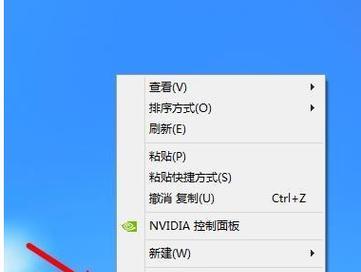
3.重新创建快捷方式
如果无法通过系统恢复功能或者回收站找回图标,可以尝试重新创建快捷方式。只需找到对应程序或文件,右键选择“发送到”→“桌面(快捷方式)”,即可在桌面上重新生成图标。
4.清理桌面图标缓存
有时候电脑上的图标丢失是因为图标缓存出现问题,我们可以尝试清理缓存来解决这个问题。打开资源管理器,依次进入“C:\Users\用户名\AppData\Local”文件夹,找到并删除名为“IconCache.db”的文件。
5.重启资源管理器
有时候资源管理器出现问题也会导致快捷图标丢失,我们可以尝试重新启动资源管理器来解决。按下Ctrl+Shift+Esc组合键打开任务管理器,找到并结束“资源管理器”进程,然后点击“文件”→“新建任务”,输入“explorer.exe”,回车即可重新启动资源管理器。
6.使用第三方图标恢复工具
如果以上方法都无法解决问题,可以尝试使用第三方图标恢复工具。这些工具可以扫描并修复电脑上的图标问题,例如IconRestorer、DesktopOK等。
7.检查病毒和恶意软件
有时候图标丢失是因为电脑中存在病毒或者恶意软件,我们可以运行杀毒软件对电脑进行全面扫描,清除病毒后再检查图标是否恢复正常。
8.检查系统更新
图标丢失也可能与系统更新有关,我们可以检查系统是否有可用的更新,并进行安装。
9.更改显示设置
有时候快捷图标因为显示设置的问题而丢失,我们可以尝试更改显示设置,例如改变分辨率或缩放比例,然后重新查看桌面是否恢复正常。
10.使用备份文件恢复
如果之前备份过系统或者文件,可以通过还原备份来恢复丢失的图标。打开备份软件,选择对应的备份点,将丢失的图标还原到桌面上。
11.重新安装相关程序
如果是某个特定程序的快捷图标丢失,可以尝试重新安装该程序,以重新生成对应的图标。
12.检查文件路径和属性
有时候图标丢失是因为文件路径发生变化或者文件属性被修改,我们可以检查文件的路径是否正确,以及文件属性是否被设置为“隐藏”。
13.恢复系统默认图标
如果电脑上的所有图标都丢失,可以尝试恢复系统默认图标。在“开始”菜单中搜索“桌面图标设置”,点击“还原默认”按钮即可。
14.联系技术支持
如果以上方法都无法解决问题,可以联系电脑品牌或操作系统的技术支持,寻求专业帮助。
15.注意事项和防止图标丢失的方法
我们需要注意一些事项,例如避免随意删除图标、定期备份系统和文件、及时更新系统和杀毒软件等,以预防图标丢失的发生。
通过本文介绍的多种方法,我们可以轻松地恢复电脑上的快捷图标。无论是使用系统自带的恢复功能,还是通过重新创建快捷方式或者使用第三方工具,都能有效解决图标丢失的问题,让我们能够更方便地使用电脑。
标签: 恢复







